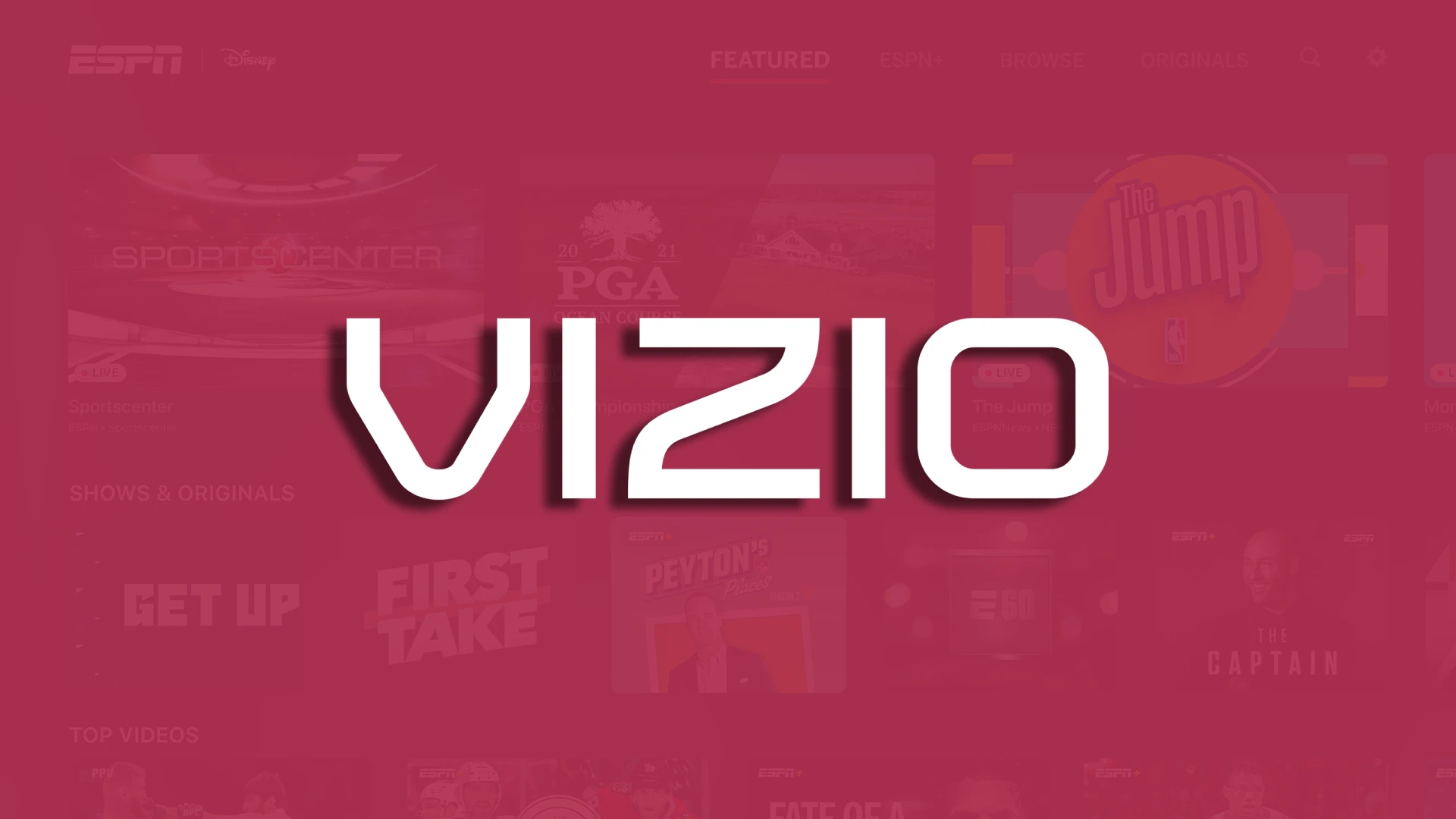Non è possibile guardare ESPN all’estero. ESPN funziona solo per gli utenti domestici.
La buona notizia è che nel 2023 l’app ESPN è stata sviluppata per i televisori Vizio e puoi trovarla nell’App Store Vizio.
Se non disponi di un provider TV affiliato a ESPN, non puoi guardare ESPN. Anche dopo l’iscrizione, DEVI essere verificato dal tuo provider per guardare ESPN.
Per guardare video in streaming su ESPN.com o sull’app ESPN è necessario un abbonamento video da un provider TV affiliato. La risposta del servizio clienti di ESPN è elencata qui .
In altre parole, se hai una TV Vizio e Internet di AT&T, non sarai in grado di guardare ESPN anche se installi e ti iscrivi all’app.
Esistono diversi modi per ottenere ESPN sulla tua TV Vizio.
- Installa l’app dall’app store Vizio; ci sono sfumature che non tutti i televisori Vizio supportano l’app.
- Il secondo modo è trasmettere in streaming i contenuti ESPN dall’app mobile alla tua TV Vizio. Quindi, dopo aver installato l’app ESPN, inizia a guardare qualcosa. Quindi fai clic sull’icona AirPlay o Chromecast per goderti i tuoi sport preferiti sul grande schermo.
- Il terzo metodo prevede dispositivi di streaming come Roku, Apple TV o Amazon Fire TV Stick. Come con i dispositivi mobili, devi installare l’app ESPN sul tuo dispositivo di streaming e iniziare a guardare una volta effettuato l’accesso al tuo account.
Quali modelli di TV Vizio avranno ESPN?
ESPN sarà disponibile sui televisori Vizio dal 2016. Se vuoi sapere in che anno è il tuo TV Vizio, decodifica il numero del modello. Maggiori dettagli sono nell’articolo ” Spiegazione del decoder del numero di modello della TV Vizio 2013-2023 “. Insomma, alla fine del numero del modello, ci sono due o tre caratteri dopo il trattino che codifica l’anno.
- K-2022
- J – 2021
- H – 2020
- G – 2019
- F-2018
- E – 2017
- D-2016
- C-2015
- B-2014
- A – 2013
Come installare e configurare l’app ESPN sul tuo televisore Vizio
Innanzitutto, devi aggiornare il software sulla tua TV; sebbene l’app store venga aggiornato regolarmente quando ti connetti, è comunque una buona idea aggiornare il firmware.
Successivamente, devi collegare la tua TV al tuo account ESPN utilizzando il codice di attivazione che verrà visualizzato nell’app sulla TV. Avrai bisogno di un telefono o di un computer per farlo.
Attivazione di ESPN sulla tua TV Vizio
- Trova l’app ESPN nell’app store TV e apri l’app ESPN. Ti verrà mostrato un codice e ti verrà chiesto di andare su espn.com/activate per inserire il codice di attivazione.
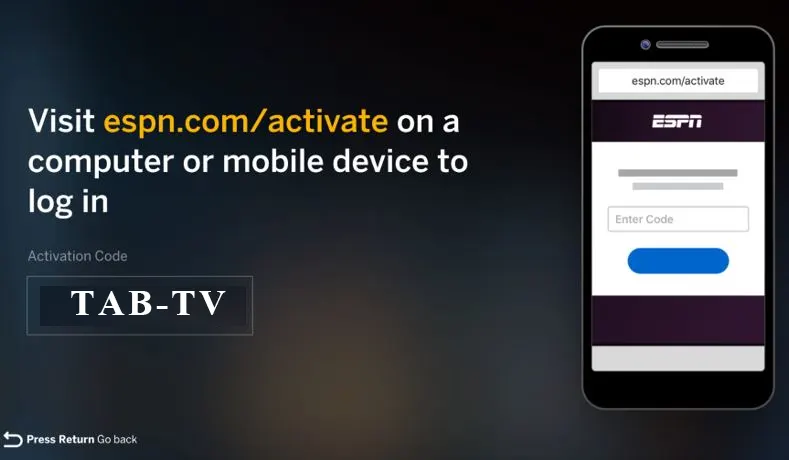
2. Vai su espn.com/activate e inserisci il codice che vedi sullo schermo della TV. ESPN genera questo codice su richiesta dell’applicazione in esecuzione sulla tua TV. Il codice è verificato e ha un periodo di validità limitato. Se il codice supera la convalida, ti verrà richiesto di creare o accedere al tuo account ESPN.
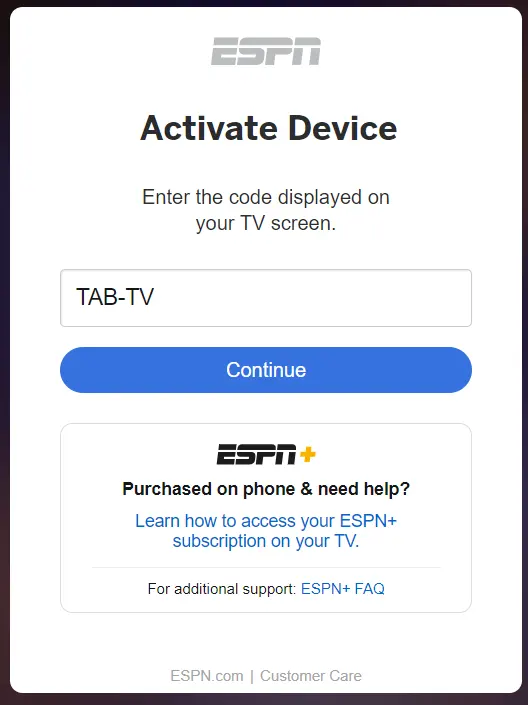
Se non disponi di un account ESPN.com, ti verrà richiesto di crearne uno. Se disponi di un account ESPN.com, accedi utilizzando l’e-mail e la password associati al tuo account.
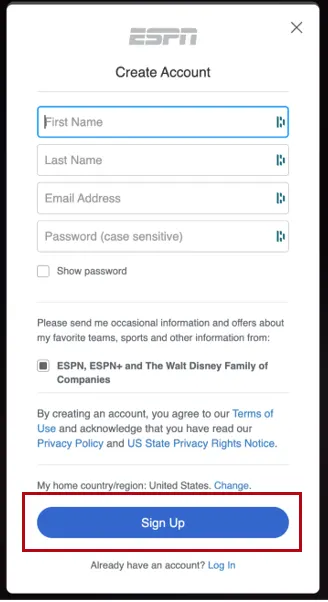
Una volta effettuato l’accesso al tuo account, verrai indirizzato alla home page del servizio ESPN. La prima volta che fai clic su qualsiasi riquadro del contenuto, ti verrà richiesto di collegare l’account al tuo provider TV. Il fatto è che ESPN funziona secondo il principio di fornire il servizio tramite un provider TV. Non capisco la logica dell’azienda; se non hai un provider TV, non sarai in grado di guardare ESPN. È illogico nel mondo di oggi, ma è vero.
Molto probabilmente, il punto è che la società riceve la maggior parte delle sue entrate attraverso royalties dai fornitori e ci sono accordi tra fornitori ed ESPN.
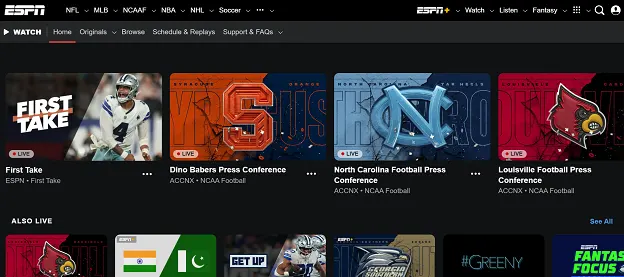
Vedrai una schermata in cui vedrai il codice e ti verrà chiesto di andare nuovamente su espn.com/activate e collegare il tuo account al tuo provider TV. Pertanto, se non disponi di un fornitore di affiliazione TV, questa è la fine del processo e puoi andare avanti e annullare l’abbonamento.
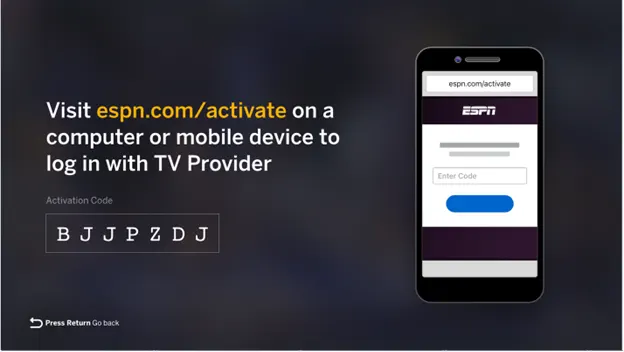
Elenco dei fornitori affiliati ESPN
Ecco l’elenco dei maggiori fornitori ESPN; ci sono anche quelli regionali. Inserisci il tuo codice postale nella pagina dei fornitori ESPN per verificare quali fornitori sono disponibili nella tua regione.
- TV diretta
- Streaming televisivo diretto
- Fubo
- Hulu+TV in diretta
- Fionda
- VDGO
- Piatto
Per tutti gli altri metodi, si presuppone che tu abbia un provider TV affiliato e che tu stia già guardando ESPN su altri dispositivi.
Come guardare ESPN su Vizio Smart TV utilizzando AirPlay
Quindi, una volta installato ESPN sul tuo iPhone o iPad e abbonato a ESPN+, segui questi passaggi:
- Assicurati che Vizio Smart TV e il dispositivo iOS siano sulla stessa rete Wi-Fi .
- Quindi apri ESPN .
- Seleziona il contenuto che desideri guardare e inizia a riprodurlo.
- Successivamente, tocca l’ icona Cast e scegli la tua TV Vizio dall’elenco.
- Infine, dovresti vedere il video del tuo cellulare sullo schermo della TV.
Se hai una Apple TV , puoi fare la stessa cosa: installa ESPN su Apple TV o usa AirPlay.
Come guardare ESPN su Vizio Smart TV utilizzando Chromecast
Nel complesso, il processo non è quasi diverso dall’utilizzo di AirPlay. Dopo aver installato ESPN sul tuo Android, procedi come segue:
- Assicurati che Vizio Smart TV e il dispositivo iOS siano sulla stessa rete Wi-Fi .
- Apri ESPN sul tuo dispositivo Android e riproduci qualcosa.
- Successivamente, tocca l’ icona Cast e scegli la tua TV Vizio dall’elenco.
Il video dell’app mobile ESPN dovrebbe apparire sulla tua TV e potrai goderti la visione di programmi sportivi e altri contenuti.
Come guardare ESPN su Vizio TV tramite Roku
Prendiamo come esempio Roku. Ricorda che devi avere un abbonamento ESPN+ per guardare i contenuti ESPN.
Quindi segui questi passaggi per installare ESPN sul tuo dispositivo Roku collegato alla tua TV Vizio:
- Vai alla schermata Home su Roku e seleziona Canali di streaming .
- Successivamente, fai clic su Cerca canali e inserisci “ESPN” nel campo di ricerca.
- Infine, seleziona l’app ESPN dall’elenco e fai clic su Aggiungi canale .
Ora devi attendere il completamento dell’installazione, quindi puoi accedere al tuo account ESPN e iniziare a guardare.
Devi seguire un algoritmo simile per installare ESPN per altri dispositivi di streaming, come Fire TV Stick, Android TV, PS4/PS5 e Xbox One. Trova l’app nell’App Store e fai clic su “Ottieni”, “Aggiungi” o “Installa”.
In realtà è così.
Quali sono le alternative a ESPN su Vizio Smart TV?
Esistono diverse alternative per accedere ai contenuti sportivi su Vizio Smart TV. Ecco alcune opzioni:
- Fox Sports: Fox Sports offre un’ampia gamma di copertura sportiva, inclusi eventi dal vivo, notizie, analisi e momenti salienti. L’app Fox Sports richiede un abbonamento con uno dei fornitori di pay-TV come Fubo, Hulu+Live TV, YouTube TV, ecc.
- CBS Sports: CBS Sports copre vari sport, tra cui NFL, basket e calcio NCAA, PGA Tour e altro ancora. Qui è lo stesso che con Fox. È necessario disporre di un abbonamento alla TV in diretta per guardare CBS Sports.
- DAZN: è un servizio di streaming che si concentra sugli sport dal vivo, tra cui boxe, MMA, calcio e altro ancora. Se sei abbonato, installa l’app DAZN sul tuo Vizio Smart TV e accedi ai contenuti effettuando il login.
Questa non è una lista completa. Ci sono altre app sportive sull’App Store Vizio. Ho semplicemente deciso di non includerli perché non sono particolarmente apprezzati.